Buildocsi süsteem võimaldab allkirjastada vajalikke dokumente otse süsteemis.
Allkirjastajate lisamine dokumendile
Allkirju saab lisada kõikidele dokumentidele, joonistele, blankettidele/vormidele.
Loe sellest kuidas täita blankette/vorme ja lisada allkirjastajaid siit.
Allkirjastajaks määratud kasutajad
Allkirjastajaks määratud kasutajatel tekivad kirjed „Objekti töölauale“, mis paluvad dokumendi kinnitamist
(juhul kui objekti seadetes oli märgitud dokumendi kinnitamine enne allkirjastamist) või

allkirjastamist (juhul kui kinnitamine enne allkirjastamist ei ole nõutud või dokument on juba kinnitatud).
Enne dokumendi allkirjastamist, selle sisuga on vaja tutvuda ja kinnitada.
Kui sa oled sisuga nõus siis sa kinnitad dokumenti ja see läheb järgmisele kasutajale kinnitamisele (vastavalt määratud järjekorrale).
Peale dokumendi kinnitamist kõikide allkirjastajate poolt, süsteem palub see allkirjastada kas ID-kaardi või Mobiil-ID abil.
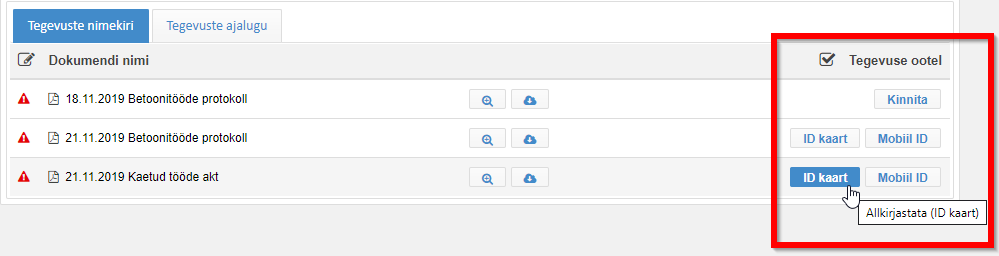
Kui sa oled allkirjastanud dokumenti siis ekraanile ilmub teade, et allkiri on lisatud.

Peale allkirjastamist ei ole enam võimalik dokumenti muuta.
Kui juhtub nii, et dokumendis esineb vigu või on ilmunud parandust vajavaid kohti, aga dokument on juba kellegi poolt allkirjastatud, siis tuleb luua uus dokument ja see kustutada.
Seepärast ongi vaja kinnitamist enne allkirjastamist.
Allkirjastatud dokument kaob “Objekti töölaualt”.
Seda saab leida selle mooduli alt, kuhu ta oli lisatud.
Vajaliku kirje otsimiseks kasuta tabeli filtreerimise funktsiooni.
Staatuse olekud allkirjastamise käigus
Kui dokument on kinnitamise faasis tekib tabelitesse tulpa „Staatus“ staatus „Sinu allkiri puudu“ (sina pead lisama oma allkirja) või “Allkirjastamisel” (keegi teine peab lisama oma allkirja).

Kui dokument on allkirjastatud kuvab seda ka staatus.
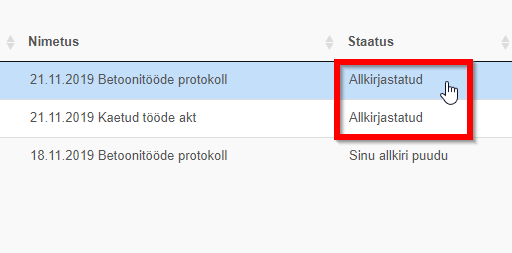
Tabelites allkirjastajaks määratud kasutajatel tekib parema hiireklahvi menüüsse nimekiri allkirjastamise võimalustest (ID-kaart, Mobiil-ID)
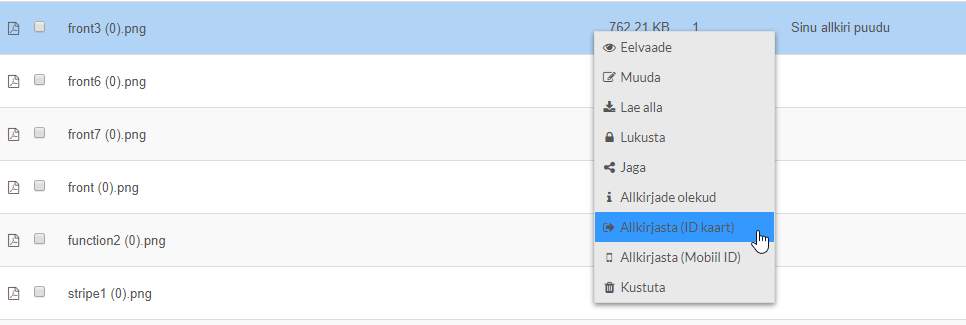
Valides samas menüüs “Allkirjade olekud” avaneb hüpikaken kus on näha kes on juba dokumenti kinnitanud ja/või allkirjastanud.

Allkirjastamise ja kinnitamise järjekord
Allkirjastamise järjekorra määrab peatöövõtja ja vaikimisi see järjekord rakendub kõikidele dokumentidele, mis vajavad allkirjastamist.
Seda järjekorda on võimalik muuta objekti seadetest, üldinfo vahelehelt.
Allkirjastamise järjekorda määratakse vastavalt rollidele objektil- alltöövõtja, peatöövõtja, omanikujärelvalve, projekteerija, tellija.

Kui allkirjastamise järjekord on määratud, vajuta nuppu “Salvesta”.
Kui linnutad „Allkirjastamisel nõua dokumendi kinnitamist“ küsib süsteem
kõikide allkirjastajate nõusolekut enne, kui dokumenti saab allkirjastada.
Allkirjastamise võimalus tekib pärast kõikide allkirjastajate nõusolekut, ehk dokumendi kinnitamist.
Kui dokumendi allkirjastamisel nõutakse kinnitamist, siis üks dokument läbib kaks “ringi”- kinnitamise ring ja juba siis allkirjastamise ring.
Kui keegi allkirjastajatest ei ole nõus dokumendi sisuga ja soovib seda muuta, siis seda saab teha ainult kinnitamise faasis.
Hiljem, kui kõik on dokumenti kinnitanud ja esimene allkirjastaja oma allkirja lisanud, muudatusi sisus teha ei saa. Ainuke variant on luua uus dokument ja saata see taas kinnitamise ja allkirjastamise ringile.
Selleks, et lisada muutusi kinnitamise faasis olevale dokumendile ava see ühe klikkiga objekti töölaualt.
Uues hüpikaknas avab dokumendi vorm. Lisa oma muudatus.
Kui dokument oli juba kellegi teise poolt kinnitatud, siis süsteem tunnistab kehtetuks eelmised kinnitamised ja saadab muudetud dokumenti uuele kinnitamise ringile.
Alles siis kui kõik kasutajad on oma nõusolekut andnud, läheb dokument allkirjastamise ringile.
Kui seadetes on valitud “Range allkirjastamise järjekord” siis süsteem ei lase kasutajal allkirjastada dokumenti enne kui jõuab tema järjekord.
Kui seda valikut ei ole rakendatud, siis süsteem lubab dokumendi allkirjastamist kasutajal, kes pole järgmine allkirjastaja.
Allkirjastamise konteiner
Tabelite jaluses asuvad funktsioonid hõlbustavad töötamist mitme dokumendiga.
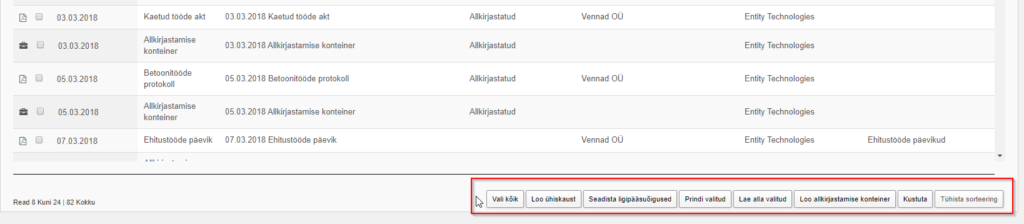
Allkirjastamise konteineri loomisel süsteem koondab valitud dokumendid ühte allkirjastamise konteinerisse ja sellisel juhul saab korraga allkirjastada mitut dokumenti.
Vali dokumente linnutades neid ja vajuta “Loo allkirjastamise konteiner”.
Ekraanile ilmub hüpikaken nende dokumentidega mida soovitakse konteinerisse lisada.
Hiire parema klikkiga saab menüüst valida toiminguid ja tutvuda dokumendiga või muuta seda, jagada, lukustada, salvestada ja kustutada, vaadata versioone.
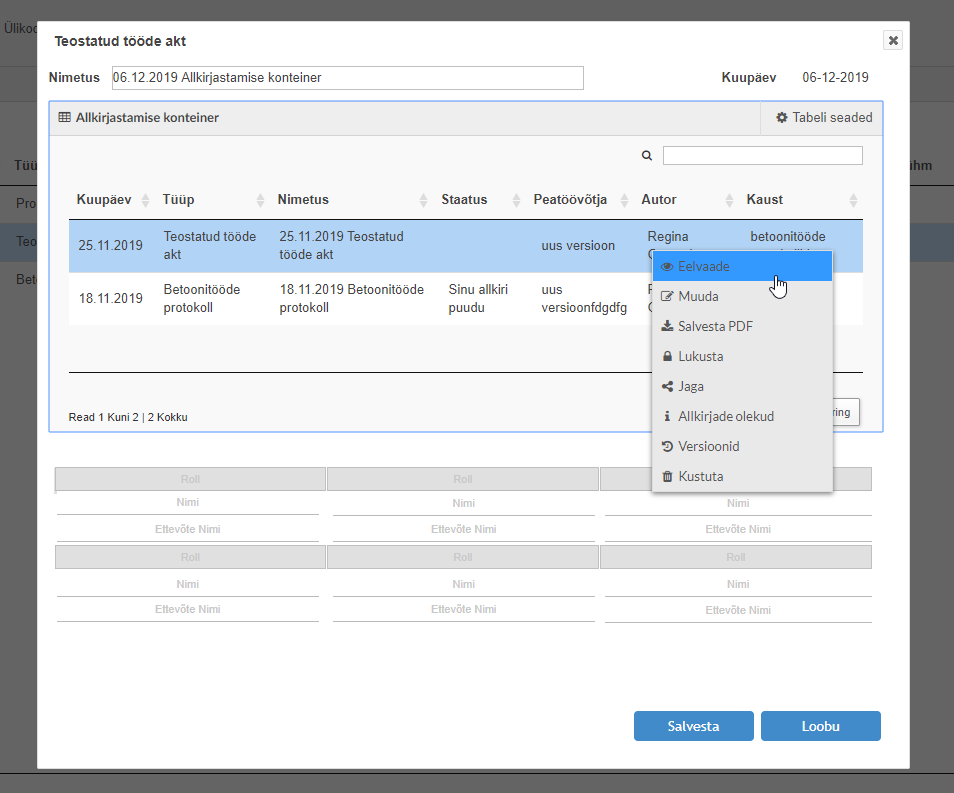
Konteineri loomiseks vajuta “Salvesta” nuppu.
Süsteem loob allkirjastamise konteineri.
Samad dokumendid, mis olid konteinerisse lisatud, jäävad ka tabelis eraldi nähtavaks.
Tabelis on konteineri kõrval portfelli ikoon.

Hiire parema klikkiga saab valida toiminguid: muuta konteineri sisu, allkirjastada, vaadata allkirjade olekuid, kustutada.
Teavitused
Elektronpostile saabub kinnitamise/allkirjastamise teade ainult juhul kui on määratud järjekord ja/või dokumendi kinnitamine kohustuslik.
Kui sinu kinnitamise või allkirjastamise järjekord on jõudnud, süsteem saadab teavituse elektronpostile ja objekti töölauale, et dokument on kinnitamiseks/allkirjastamiseks valmis.
Elektronposti kirjas on link, millele vajutades, suunatakse sind objekti töölauale kus on näha kõiki allkirjastamiseks/kinnitamiseks valmis dokumente.